Есть ли таблица маршрутизации у коммутатора
Обновлено: 06.07.2024
Сетевой коммутатор (англ. switch — переключатель) — устройство, предназначенное для соединения нескольких узлов компьютерной сети в пределах одного или нескольких сегментов сети. Коммутатор работает на канальном (втором) уровне модели OSI. Коммутаторы были разработаны с использованием мостовых технологий и часто рассматриваются как многопортовые мосты. Для соединения нескольких сетей на основе сетевого уровня служат маршрутизаторы (3 уровень OSI).
В отличие от концентратора (1 уровень OSI), который распространяет трафик от одного подключённого устройства ко всем остальным, коммутатор передаёт данные только непосредственно получателю (исключение составляет широковещательный трафик всем узлам сети и трафик для устройств, для которых неизвестен исходящий порт коммутатора). Это повышает производительность и безопасность сети, избавляя остальные сегменты сети от необходимости (и возможности) обрабатывать данные, которые им не предназначались.
Коммутатор хранит в памяти таблицу коммутации, в которой указывается соответствие MAC-адреса узла порту коммутатора. При включении коммутатора эта таблица пуста, и он работает в режиме обучения. В этом режиме поступающие на какой-либо порт данные передаются на все остальные порты коммутатора. При этом коммутатор анализирует фреймы (кадры) и, определив MAC-адрес хоста-отправителя, заносит его в таблицу на некоторое время.
Впоследствии, если на один из портов коммутатора поступит кадр, предназначенный для хоста, MAC-адрес которого уже есть в таблице, то этот кадр будет передан только через порт, указанный в таблице. Если MAC-адрес хоста-получателя не ассоциирован с каким-либо портом коммутатора, то кадр будет отправлен на все порты, за исключением того порта, с которого он был получен. Со временем коммутатор строит таблицу для всех активных MAC-адресов, в результате трафик локализуется.
Как коммутатор создает таблицу MAC-адресов
Рассмотрим подробнее, как коммутатор заполняет таблицу MAC-адресов. Предположим, у нас есть коммутатор и три подключенных к нему компьютера. Таблица МАС-адресов коммутатора изначально пуста.
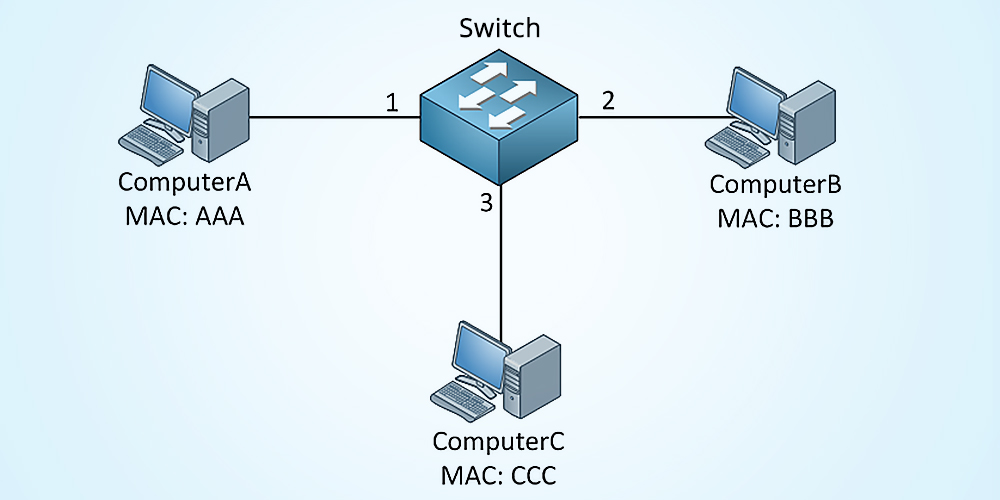
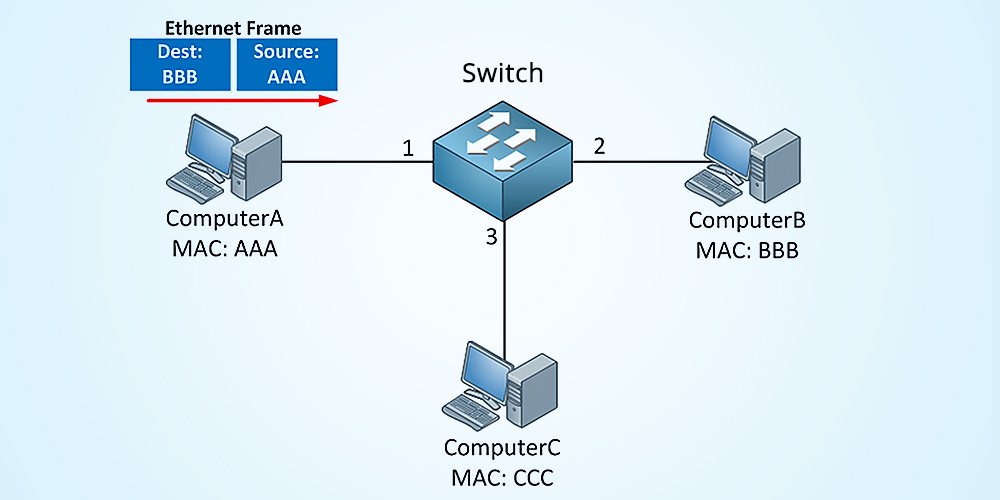
В момент получения этого кадра коммутатор узнает MAC-адрес компьютера A. И добавляет эту информацию в свою таблицу MAC-адресов. Но коммутатор пока не знает, где находится компьютер B — поэтому отправляет полученный кадр на все свои порты (кроме того, откуда он поступил):
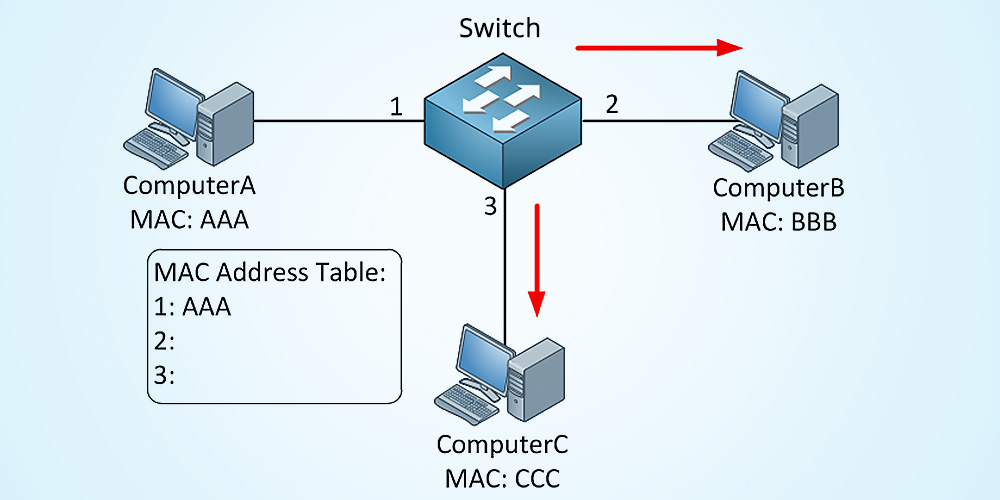
Компьютер B видит свой MAC-адрес и принимает этот кадр, а вот компьютер C его просто отбросит. Компьютер B отвечает компьютеру A — создает ответный кадр и отправляет его к коммутатору. В этот момент коммутатор узнает MAC-адрес компьютера B.
p, blockquote 1,0,0,0,0 -->

p, blockquote 2,0,0,0,0 -->
Маршрутизация состоит из двух этапов:

p, blockquote 4,0,0,0,0 -->
Варианты действий маршрутизатора
В качестве примера, рассмотрим схему составной сети, здесь показаны отдельные подсети, для каждой подсети есть ее адрес и маска, а также маршрутизаторы, которые объединяют эти сети.
p, blockquote 5,0,0,0,0 -->
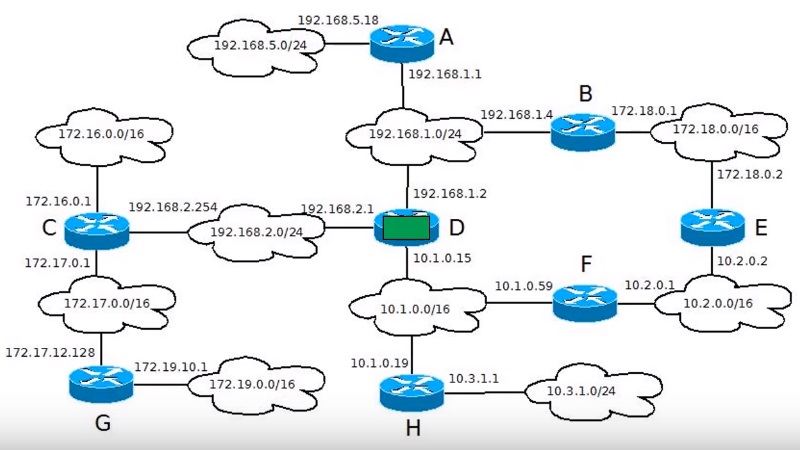
p, blockquote 6,0,0,0,0 -->
Рассмотрим маршрутизатор D, на него пришел пакет, и маршрутизатор должен решить, что ему делать с этим пакетом. Начнем с того, какие вообще возможны варианты действий у маршрутизатора. Первый вариант, сеть которой предназначен пакет подключена непосредственно к маршрутизатору. У маршрутизатора D таких сетей 3, в этом случае маршрутизатор передает пакет непосредственно в эту сеть.
p, blockquote 7,0,0,0,0 -->

p, blockquote 8,0,0,0,0 -->
Второй вариант, нужная сеть подключена к другому маршрутизатору (А), и известно, какой маршрутизатор нужен. В этом случае, маршрутизатор D передает пакет на следующий маршрутизатор, который может передать пакет в нужную сеть, такой маршрутизатор называется шлюзом.
p, blockquote 9,0,0,0,0 -->

p, blockquote 10,0,0,0,0 -->
Третий вариант, пришел пакет для сети, маршрут которой не известен, в этом случае маршрутизатор отбрасывает пакет. В этом отличие работы маршрутизатора от коммутатора, коммутатор отправляет кадр который он не знает куда доставить на все порты, маршрутизатор так не делает. В противном случае составная сеть очень быстро может переполнится мусорными пакетами для которых не известен маршрут доставки.
p, blockquote 11,0,0,0,0 -->
- Во-первых у маршрутизатора есть несколько интерфейсов, к которым подключены сети. Нужно определить в какой из этих интерфейсов отправлять пакет.
- Затем нужно определить, что именно делать с этим пакетом. Есть 2 варианта, можно передать пакет в сеть (192.168.1.0/24), либо можно передать его на один из маршрутизаторов подключенные к этой сети. Если передавать пакет на маршрутизатор, то нужно знать, какой именно из маршрутизаторов подключенных к этой сети, выбрать для передачи пакета.

p, blockquote 13,0,0,0,0 -->
Таблица маршрутизации
Эту информацию маршрутизатор хранит в таблице маршрутизации. На картинке ниже показан ее упрощенный вид, в которой некоторые служебные столбцы удалены для простоты понимания.
p, blockquote 14,0,0,0,0 -->

p, blockquote 15,0,1,0,0 -->
p, blockquote 16,0,0,0,0 -->
Таблица маршрутизации Windows
Продолжим рассматривать маршрутизатор D, у него есть три интерфейса. Ниже на картинке представлен вид таблицы маршрутизации для windows, которые в качестве идентификатора интерфейса используют ip-адрес, который назначен этому интерфейсу. Таким образом в столбце интерфейс есть 3 ip-адреса, которые соответствуют трем интерфейсам маршрутизатора.
p, blockquote 17,0,0,0,0 -->

p, blockquote 18,0,0,0,0 -->
p, blockquote 19,0,0,0,0 -->

p, blockquote 20,0,0,0,0 -->
Если же нам нужно передать пакет на следующий маршрутизатор то в поле шлюз указывается ip-адрес этого маршрутизатора.
p, blockquote 21,0,0,0,0 -->

p, blockquote 22,0,0,0,0 -->
Таблица маршрутизации Linux
В операционной системе linux таблица маршрутизации выглядит немного по-другому, основное отличие это идентификатор интерфейсов. В linux вместо ip-адресов используется название интерфейсов. Например, wlan название для беспроводного сетевого интерфейса, а eth0 название для проводного интерфейса по сети ethernet.
p, blockquote 23,0,0,0,0 -->

p, blockquote 24,0,0,0,0 -->
Также здесь некоторые столбцы удалены для сокращения (Flags, Ref и Use). В других операционных системах и в сетевом оборудовании вид таблицы маршрутизации может быть несколько другой, но всегда будут обязательны столбцы ip-адрес, маска подсети, шлюз, интерфейс и метрика.
p, blockquote 25,0,0,0,0 -->
Только следующий шаг!
Часто возникает вопрос, что делать, если сеть для который пришел пакет находится не за одним маршрутизатором? Чтобы в неё попасть, нужно пройти не через один, а через несколько маршрутизаторов, что в этом случае нужно вносить в таблицу маршрутизации.
p, blockquote 26,0,0,0,0 -->

p, blockquote 27,0,0,0,0 -->
В таблицу маршрутизации записываем только первый шаг, адрес следующего маршрутизатора, все что находится дальше нас не интересует.
p, blockquote 28,0,0,0,0 -->
Считаем, что следующий маршрутизатор должен знать правильный маршрут до нужной нам сети, он знает лучше следующий маршрутизатор, тот знает следующий шаг и так далее, пока не доберемся до нужные нам сети.
p, blockquote 29,0,0,0,0 -->

p, blockquote 30,1,0,0,0 -->
Метрика
Можно заметить, что в нашей схеме в одну и ту же сеть, например вот в эту (10.2.0.0/16) можно попасть двумя путями, первый путь проходят через один маршрутизатор F, а второй путь через два маршрутизатора B и E.
p, blockquote 31,0,0,0,0 -->

p, blockquote 32,0,0,0,0 -->
В этом отличие сетевого уровня от канального. На канальном уровне у нас всегда должно быть только одно соединение, а на сетевом уровне допускаются и даже поощряются для обеспечения надежности несколько путей к одной и той же сети.
p, blockquote 33,0,0,0,0 -->
Какой путь выбрать? Для этого используются поле метрика таблицы маршрутизации.
p, blockquote 34,0,0,0,0 -->

p, blockquote 35,0,0,0,0 -->
Метрика это некоторое число, которые характеризует расстояние от одной сети до другой. Если есть несколько маршрутов до одной и той же сети, то выбирается маршрут с меньшей метрикой.
p, blockquote 36,0,0,0,0 -->

p, blockquote 37,0,0,0,0 -->
Раньше, метрика измерялось в количестве маршрутизаторов, таким образом расстояние через маршрутизатор F было бы один, а через маршрутизаторы B и E два.
p, blockquote 38,0,0,0,0 -->

p, blockquote 39,0,0,0,0 -->
p, blockquote 40,0,0,0,0 -->
Записи в таблице маршрутизации
Откуда появляются записей в таблице маршрутизации? Есть два варианта статическая маршрутизация и динамическая маршрутизация.
p, blockquote 41,0,0,0,0 -->
При статической маршрутизации, записи в таблице маршрутизации настраиваются вручную, это удобно делать если у вас сеть небольшая и изменяется редко, но если сеть крупная, то выгоднее использовать динамическую маршрутизацию, в которой маршруты настраиваются автоматически. В этом случае маршрутизаторы сами изучают сеть с помощью протоколов маршрутизации RIP, OSPF, BGP и других.
p, blockquote 42,0,0,0,0 -->
Преимущество динамической маршрутизации в том, что изменение в сети могут автоматически отмечаться в таблице маршрутизации. Например, если вышел из строя один из маршрутизаторов, то маршрутизаторы по протоколам маршрутизации об этом узнают, и уберут маршрут, который проходит через этот маршрутизатор. С другой стороны, если появился новый маршрутизатор, то это также отразится в таблице маршрутизации автоматически.
p, blockquote 43,0,0,0,0 -->
Маршрут по умолчанию
p, blockquote 44,0,0,0,0 -->
В таблице маршрутизации назначается специальный маршрутизатор по умолчанию, на которой отправляются все пакеты для неизвестных сетей, как правило это маршрутизатор, который подключен к интернет.
p, blockquote 45,0,0,1,0 -->
Предполагается что этот маршрутизатор лучше знает структуру сети, и способен найти маршрут в составной сети. Для обозначения маршрута по умолчанию, в таблице маршрутизации используются четыре нуля в адресе подсети и четыре нуля в маске (0.0.0.0, маска 0.0.0.0), а иногда также пишут default.
p, blockquote 46,0,0,0,0 -->
Ниже пример маршрута по умолчанию в таблице маршрутизации в операционной системе linux.
p, blockquote 47,0,0,0,0 -->

p, blockquote 48,0,0,0,0 -->
Ip-адрес и маска равны нулю, в адрес и шлюз указываются ip-адрес маршрутизатора по умолчанию.
p, blockquote 49,0,0,0,0 -->
Длина маски подсети
Рассмотрим пример. Маршрутизатор принял пакет на ip-адрес (192.168.100.23), в таблице маршрутизации есть 2 записи (192.168.100.0/24 и 192.168.0.0/16) под который подходит этот ip-адрес, но у них разная длина маски. Какую из этих записей выбрать? Выбирается та запись, где маска длиннее, предполагается, что запись с более длинной маской содержит лучший маршрут интересующей нас сети.
p, blockquote 50,0,0,0,0 -->
Чтобы понять почему так происходит, давайте рассмотрим составную сеть гипотетического университета. Университет получил блок ip-адресов, разделил этот блок ip-адресов на две части, и каждую часть выделил отдельному кампусу.
p, blockquote 51,0,0,0,0 -->

p, blockquote 52,0,0,0,0 -->
На кампусе находятся свои маршрутизаторы, на которых сеть была дальше разделена на части предназначенные для отдельных факультетов. Разделение сетей производится с помощью увеличения длины маски, весь блок адресов имеет маску / 16, блоки кампусов имеют маску / 17, а блоки факультетов / 18.
p, blockquote 53,0,0,0,0 -->
Ниже показан фрагмент таблицы маршрутизации на маршрутизаторе первого кампуса. Он содержит путь до сети первого факультета, 2 факультета, до обще университетской сети, который проходит через университетский маршрутизатор, а также маршрут по умолчанию в интернет, который тоже проходит через обще университетский маршрутизатор.
p, blockquote 54,0,0,0,0 -->

p, blockquote 55,0,0,0,0 -->
p, blockquote 56,0,0,0,0 -->
p, blockquote 57,0,0,0,0 -->
И так получается, что выбирается всегда маршрут с маской максимальной длины. Общие правила выбора маршрутов следующие.
Следует отметить, что таблица маршрутизации есть не только у сетевых устройств маршрутизаторов, но и у обычных компьютеров в сети. Хотя у них таблица маршрутизации гораздо меньше.
- Как правило такая таблица содержит описание присоединенной сети, который подключен данный компьютер.
- Адрес маршрутизатора по умолчанию (шлюз или gateway) через который, выполняется подключение к интернет, или к корпоративной сети предприятия.
- А также могут быть дополнительные маршруты к некоторым знакомым сетям, но это необязательно.
Для того чтобы просмотреть таблицу маршрутизации, можно использовать команды route или ip route (route print (Windows); route и ip route (Linux)).
p, blockquote 60,0,0,0,0 --> p, blockquote 61,0,0,0,1 -->
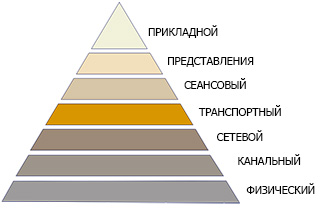
Начнем, пожалуй, с самых основ, чтобы разобраться, откуда вообще возникло понятие уровня сетевого устройства.
В системе OSI присутствует 7 градаций обработки информации.
Расшифруем, что это значит, применительно к различного рода системам и приложениям.
- Физический — элементарная передача «нулей» и «единиц», а также света, тока, радиоволн от источника к получателю. Ни о какой фильтрации и защите сигналов речи не идет.
- Канальный — на этом этапе информация передается фрагментарно, кадрами, при помощи идентификаторов передачи — МАС-адресов, состоящих из 48 бит.
- Сетевой на этом этапе к функционалу добавляется «маршрутизация», с назначением источнику и получателю IP-адресов. Чтобы перекодировать IP в MAC и наоборот, задействуют протокол ARP.
- Транспортный — обеспечивает передачу данных по сети благодаря протоколам TCP и UDP в зависимости от требований конечного получателя.
- Сеансовый — занимается созданием и разрывом сессий. Примером работы могут послужить, например, банковские приложения, которые самостоятельно выходят из учетной записи, если пользователь в течении нескольких минут не предпринимает действий. Также эта ступень отвечает за обмен данными в реальном времени и синхронизацию. Яркий пример подобного процесса — видеоконференция между двумя людьми или целой группой, где каждый участник должен в одно и то же время получать синхронную дорожку видео и звука.
- Представление — или преобразование форматов, а также кодирование и сжатие графических, текстовых, прочих данных. Устройства и приложения из этой категории отвечают за возможность прочтения информации, отправленной от одного пользователя к другому. Пример: пересылка текста в кодировке ASCII будет прочитана при необходимости в UTF-8. Также к процессам типа L6 относится архивирование и распаковка информации, шифрование и дешифровка, для которых используются системы защиты данных.
- Приложения — например, сетевые службы, которые позволяют заниматься серфингом интернета конечному потребителю. Иными словами, сюда относятся все интерфейсы, которые позволяют человеку взаимодействовать с устройствами при помощи инструментов управления.
Функционал устройств коммутации также организован в соответствии с этой моделью. Об этом поговорим ниже.
Что означают уровни коммутаторов L1, L2, L3, L4 и так далее…
Фактически, классические коммутаторы не поднимаются выше третьего уровня — L3. И то, эти устройства можно назвать полноценными маршрутизаторами с поправкой на функционал. Но мы пойдем по классической иерархии и обсудим подробно, как работает сетевое оборудование в соответствии с моделью OSI.

Сетевое оборудование 1 уровня (L1)
Устройства L1 работают на физической ступени. Иными словами, способны обрабатывать различные электрические сигналы от хоста к конечному потребителю и преобразовывать импульсы в логические нули и единицы. Исходя из этого, можно сказать, что обозначение «коммутатор первого уровня» не вполне корректно. К сетевому оборудованию из категории L1 относятся почти почившие ныне концентраторы, репитеры и повторители. Максимально дешевые в эксплуатации изделия с нулевой защитой трафика и такой же функциональностью. В чем отличие этих устройств от свитчей вы можете прочесть в этой статье.
Коммутаторы 2 уровня (L2)
На этом этапе к физическому подключается канальный, т.е. адресный уровень. При этом вся информация, как упоминалось выше, распространяется по сети с помощью кадров (фреймов). Все данные разбиваются на логические блоки определенного размера, чтобы коммутирующему устройству было проще распределить поток. Для адресации используется привязка МАС-адреса подключаемого оборудования к конкретному порту. Это упрощает отправку пакетов и делает канал защищенным.
Коммутаторы 3 уровня (L3)
На этом этапе возможности сетевого оборудования типа L2 дополняются функцией IP-маршрутизации. В сочетании с MAC-адресами, передача пакетов по оптимальной траектории становится еще быстрее, безопаснее и удобнее. Коммутатор просчитывает путь отправки пакета с данными, как GPS-навигатор — маршрут автомобиля перед поездкой. Именно поэтому этот функционал устройства называют маршрутизацией.
Коммутаторы 4 уровня (L4)
На этой ступени к функционалу L2 и L3 добавляется виртуализация (Virtual IP, VIP). VIP-адрес автоматически или вручную конфигурируется для отдельного сервера или группы серверов. Такой адрес также регистрируется через DNS-системы, как и обычный «физический» IP. Каждый коммутатор, ориентированный на 4-й тип обработки информации, поддерживает еще одну таблицу значений, где связаны исходный IP, исходный TCP и выбранный сервер. Подобным образом внутри крупной компании решают проблему с превышением нагрузки на отдельные сервера и перенаправлением трафика.
Отличия коммутаторов 2 и 3 уровня
Как было сказано выше, физическая отправка трафика происходит на первых трех ступенях. Первую отбрасываем по причине морального устаревания и остаются две — второй и третий, разница между которыми состоят в следующем:
- модели коммутаторов второго уровняотправляют данные только по MAC-адресу порта-получателя, игнорируя все остальное порты. При этом устройство не просчитывает путь, по которому следует фрейм, что способно привести к перепадам нагрузки и заторам на разных участках сети.
- Модели Layer 3 — осуществляют статическую или динамическую маршрутизацию трафика, поскольку располагают таблицами MAC и IP-адресов. Плюс обладают возможностью объединения нескольких устройств внутри одной или многих VLAN-сетей.
Таким образом, главное, чем отличаются коммутаторы второго и третьего уровня — наличие функции маршрутизации, которая обеспечивает связь внутри VLAN — виртуальной локальной вычислительной сети — с направлением пакетов по оптимальному маршруту без потерь и задержек с учетом нагрузки на сеть.
Ничего удивительного в том, что модели коммутаторов третьего уровня стоят дороже, чем их предшественники, поскольку за счет функции маршрутизации делают передачу данных значительно быстрее, безопаснее и эффективнее. Из сопутствующих полезных функций можно также назвать:
- автоматическое маркирование трафика по IP-адресу;
- высокая защита данных;
- стекирование.
Помимо всего прочего управляемые маршрутизирующие коммутаторы уровня L3 обладают большей мощностью и высокой пропускной способностью, так как зачастую используются в качестве коммутаторов агрегации и ядра, что требует улучшенных характеристик. Однако далеко не всем бывает нужен расширенный функционал, за который требуется платить достаточно высокую цену. Тем, кого не устраивает перспектива переплачивать за L3, но возможностей L2 недостаточно, рынок сетевого оборудования предлагает компромиссный вариант — L2+
Разница между L2 и L2+
Layer 2+ (3 Lite) — это коммутационное оборудование второй ступени с расширенным функционалом. В качестве опций в устройствах L2+ могут присутствовать некоторые функции layer 3.
- отслеживание DHCP - протокола динамической настройки узла для защиты от атак;
- маршрутизация между сетями VLAN, с использованием статических маршрутов;
- объединение ряда свитчей в стек, чтобы увеличит число портов;
- и другие.
Иными словами, когда коммутирующее оборудование поддерживает лишь на статическую маршрутизацию, его относят к категории L2+ иначе называемое L3 Lite. Зачастую такого выбора оказывается достаточно для адекватного функционирования сети по критериям безопасности, эффективности и надежности. Коммутаторы L2+ оптимальны для компромиссного решения задач и позволяют поддержать хороший баланс цены и возможностей.
Заключение
Выбор коммутирующего оборудования зависит от многих параметров: его доступного функционала, характеристик и параметров сети. Уровни коммутатора в данном контексте можно рассматривать как один из критериев, по которому может осуществляться такой выбор, поскольку описывает возможности всей группы устройств в целом. Если у вас еще остались вопросы, вы можете задать их нашим специалистам, которые помогут подобрать сетевое оборудование в зависимости от ваших потребностей.
Всем привет! Статическая маршрутизация – это по сути специальный выделенный путь, по которому должен пройти пакет информации из пункта А в пункт Б. Напомню, что у нас в сети чаще всего встречаются два устройства: маршрутизаторы и коммутаторы. Напомню, что коммутаторы работают на канальном уровне, а маршрутизаторе на сетевом. Далее я коротко расскажу, про Static Route и как это настроить на домашнем устройстве.
Коротко про маршрутизацию
Маршрутизатор, исходя из названия, имеет у себя таблицу маршрутизации, а коммутатор коммутации. Все логично, не правда ли. Но есть небольшая проблема коммутации. Представим, что у нас есть две сети по 250 машин и между ними стоят 2 свича.
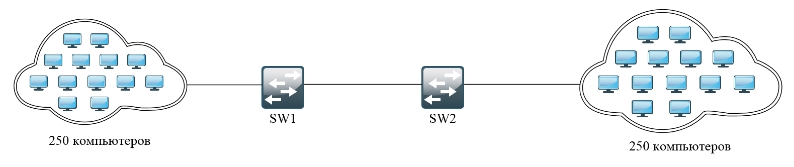
Если вы помните в таблице коммутации содержатся MAC-адреса. Да они уникальны, поэтому для работы сети нужно, чтобы каждый свич знал, как минимум 500 таких адресов, что не так мало. И тут встает проблема масштабируемости сети, при добавлении новых машин.

А что если установить вместо коммутаторов маршрутизаторы. В итоге у нас есть две сети:
И чтобы пакету добраться из одной сети в другую, нужна одна запись в таблице маршрутизации, а именно о соседнем роутере, который уже в свою очередь знает компьютеры «из своего района». Это и удобно, и экономично в плане хранения нужной информации, так как не нужно хранить таблицу из MAC-адресов всех участников сети.
СОВЕТ! Для большей картины понимания самой темы, советую почитать дополнительные материалы про то, что такое маршрутизатор, коммутатор и про модель OSI.
И тут у нас появляются два понятия:
Далее я расскажу, как вводить эти статические маршруты для использования их в домашних роутерах.
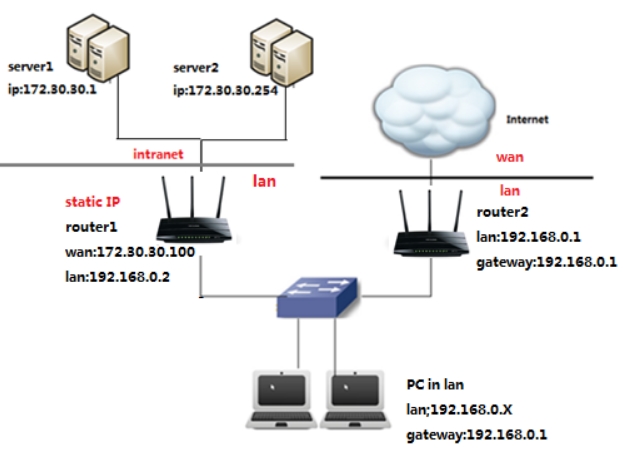
Смотрим на картинку выше. У нас есть второй роутер (router 2), который имеет доступ к интернету (он же является основным шлюзом). У нас есть компьютер (PC), который подключен сначала к коммутатору. Коммутатор подключен к двум роутерам.
Проблема в том, что ПК должен иметь доступ к серверу (172.30.30.1), но при запросе на router 2, у него в таблице маршрутизации нет данных об этих серверах. Теперь давайте попробуем вписать эти настройки в маршрутизатор.
ШАГ 1: Заходим в настройки роутера
Вот мы и перешли непосредственно к настройке статической маршрутизации. Подключаемся к сети интернет-центра через кабель или по Wi-Fi. Далее нужно ввести DNS или IP-адрес роутера в адресную строку любого браузера. Настройку мы будем делать через Web-интерфейс. Подсказка: адрес можно подсмотреть на этикетке под корпусом аппарата. Чаще всего используют адреса:
Если вы ранее его настраивали, вводим логин и пароль – их также можно подсмотреть на той же самой бумажке. Чаще всего используют комбинации:
ШАГ 2: Настройка
Напомню, что далее я буду рассматривать конкретный пример, который мы разобрали выше. И на основе этого примера буду вводить свои данные. У вас статические маршруты могут быть другие. Вот какие данные нужно будет ввести (смотрим на схему подключения, чтобы вам было понятно):
- IPадрес назначения – у нас это IP нашего конкретного сервера, к которому мы хотим пробиться через наш 1-ый роутер (172.30.30.1).
- Маска подсети – указываем 255.255.255.0.
- Шлюз – это IP того роутера, который имеет доступ к серверу. В примере это 192.168.0.2 (Второй маршрутизатор).
- Интерфейс – в некоторых настройках нужно будет указывать еще и его. Если доступ к шлюзу идет через интернет, то указываем WAN. Если же вы подключены к нему через LAN порт (как в нашем примере), то указываем его.
Надеюсь я примерно объяснил, как именно статический маршрут нужно заполнять. Теперь приступим непосредственно к практике. Смотрите главу по своей модели.
TP-Link
Старая прошивка
Слева находим раздел «Дополнительные настройки маршрутизации», и в открывшемся списке нажимаем по пункту «Список статических маршрутов». Нажимаем по кнопке «Добавить».
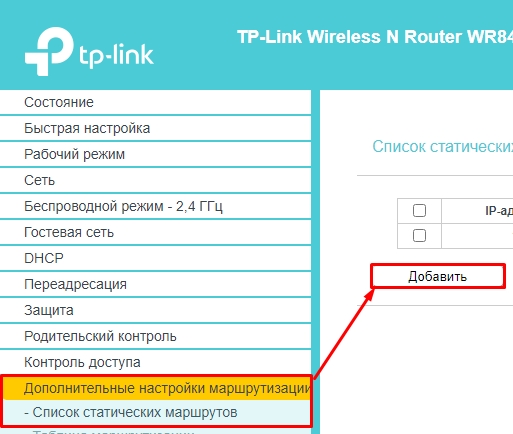
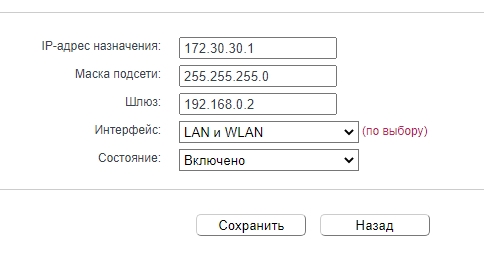
Новая прошивка
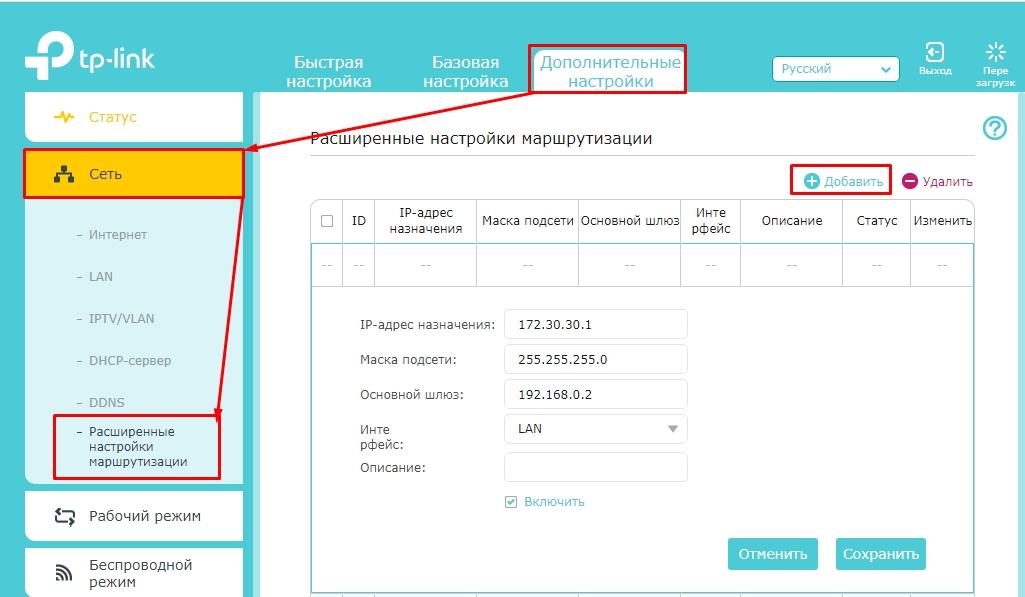
D-Link
В классическом светлом интерфейсе нужно перейти в «Дополнительно» и нажать по «Маршрутизации».
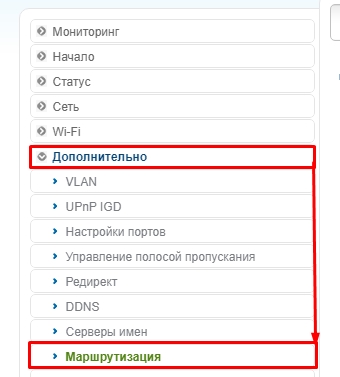
В темной прошивке все делается также, только сначала нужно перейти в «Расширенные настройки».
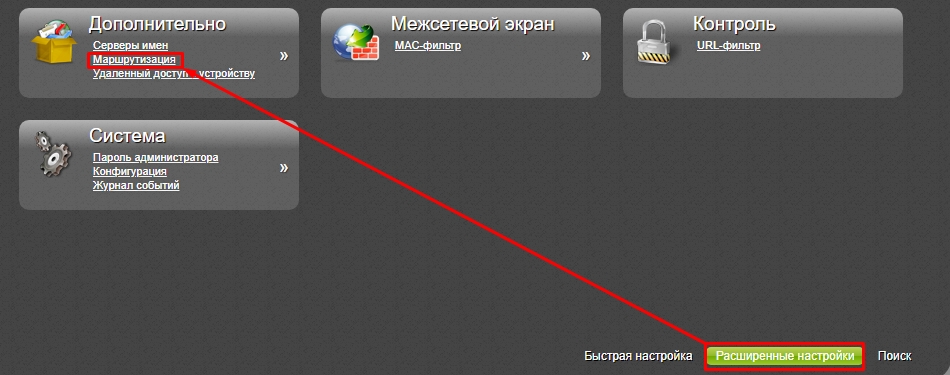
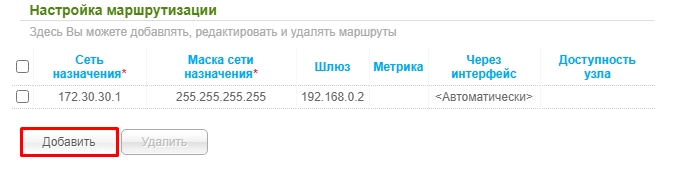
Переходим в раздел «Локальная сеть», открываем вкладку «Маршруты» и вписываем наши данные. В конце не забудьте нажать на плюсик, правее таблички и нажать на кнопку «Применить».
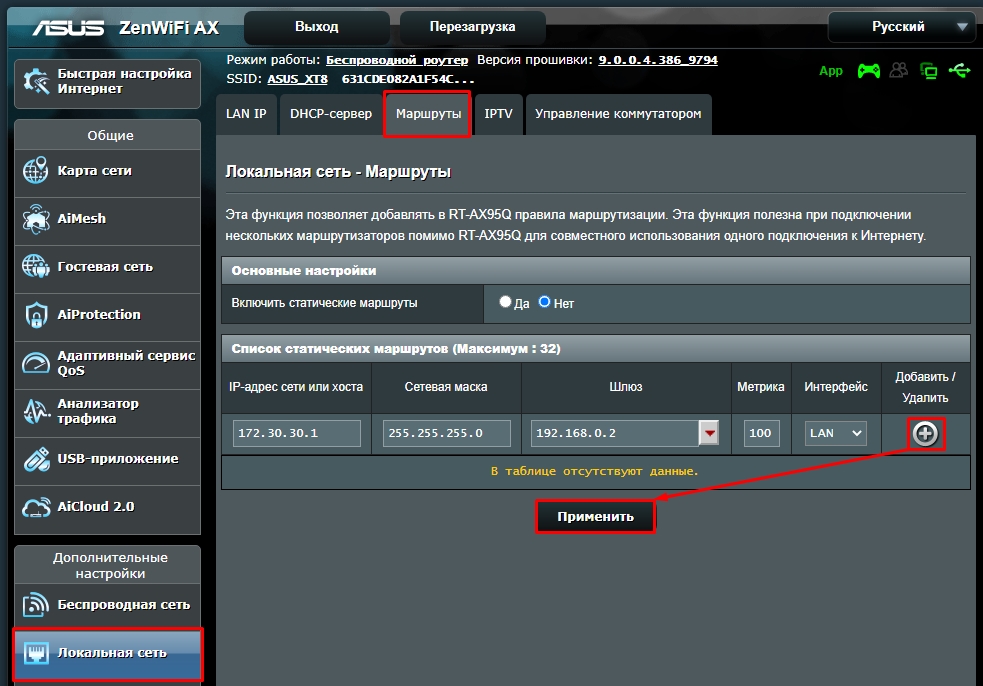
ZyXEL Keenetic
Новая прошивка
Переходим на страницу «Маршрутизации» и нажимаем по кнопке добавления правила.
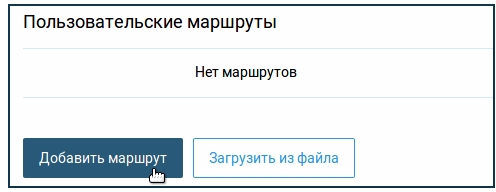
Теперь вводим данные:
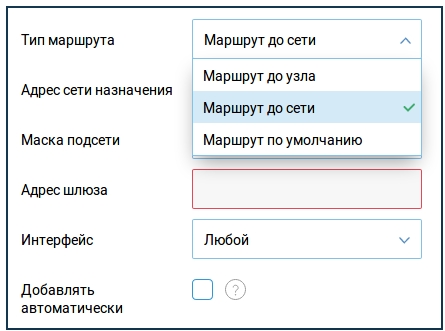
- Тип маршрута – тут нужно указывать тот тип, который вам нужен. Если исходить из задачи, которую указал я, то мы указываем «Маршрут узла».
- Адрес сети назначения – указываем адрес сервера. В нашем случае это 30.30.1.
- Маска подсети – 255.255.255.0.
- Адрес шлюза – адрес роутера, который подключен к нашему серверу. 192.168.0.2.
- Интерфейс – указываем тот интерфейс, который мы будем использовать для связи. В нашем примере пакеты пойдут локально через LAN порт, поэтому указываем LAN.
Старая прошивка
Нажимаем по значку плакетки в самом низу и переходим на вкладку «Маршруты». Нажимаем по кнопке добавления и вводим нужные вам данные.
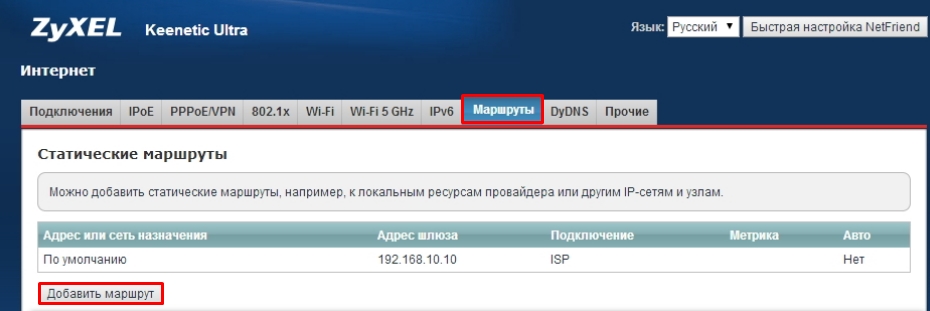
Добавление целого списка маршрутов
Кстати тут вы можете загрузить сразу целую таблицу маршрутизации. Для этого выбираем в том же разделе другую кнопку.
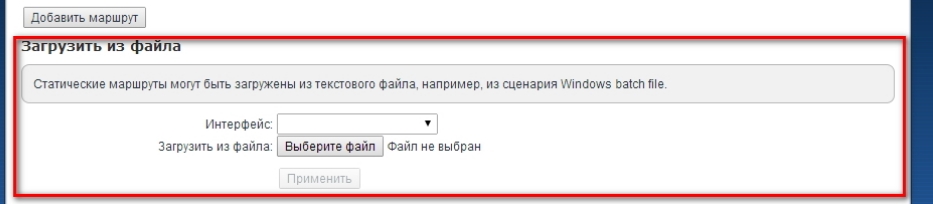
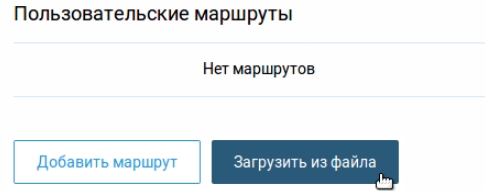
Файлик должен иметь расширение типа BAT. И иметь вид как на скрине ниже. Его спокойно можно создать в блокноте.
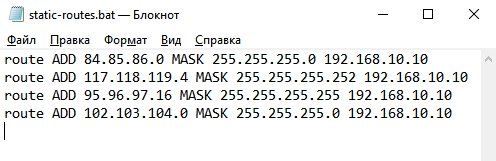
Вид достаточно простой:
route ADD IP-адрес назначения MASK указываем маску указываем адрес шлюза
route ADD 172.30.30.1 MASK 255.255.255.0 192.168.0.2
ПРИМЕЧАНИЕ! Каждый новый адрес должен начинаться с новой строки, а после последнего указанного IP не должен стоять пробел.
Netis
Читайте также:

